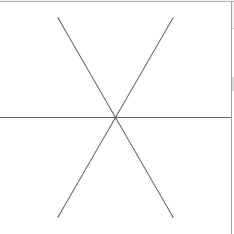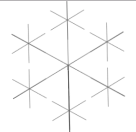效果展示
理论基础——“常见的canvas优化——模糊问题、旋转效果”
用离屏canvas画基础部分
1、封装画线函数
function drawLine(ctx,x1,y1,x2,y2,color){
ctx.save();
ctx.beginPath();
ctx.strokeStyle = color;
ctx.lineTo(x1, y1);
ctx.lineTo(x2, y2);
ctx.stroke();
ctx.restore();
}2、画雪花的六条线
function canvasSingleSnow(snowSize){
var singleSnow = document.createElement('canvas');
var ctxSingle = singleSnow.getContext('2d');
singleSnow.setAttribute('width', snowSize * 2);
singleSnow.setAttribute('height', snowSize * 2);
ctxSingle.translate(snowSize, snowSize);//定位原点到画布中心
for(var i = 0; i < 6; i++){//画六条线
ctxSingle.save();
ctxSingle.rotate(Math.PI*2 * i/6);
drawLine(ctxSingle, 0, 0, snowSize, 0,"#656565");
ctxSingle.restore();
}
return singleSnow;
}首先这里用到了离屏canvas,我们通过传参的方式确定离屏canvas的尺寸,是为了尽可能避免canvas图案缩放导致的显示效果问题。
另外这里for循环中用到了canvas的旋转效果,所以我们可以很轻易的画出6条有角度的线。效果如下图所示
3、画出完整的雪花
function drawCanvasSnow(centerSnow){
var canvasSnow = document.createElement('canvas');
var ctxSnow = canvasSnow.getContext('2d');
canvasSnow.setAttribute('width', centerSnow * 2);
canvasSnow.setAttribute('height', centerSnow * 2);
//画一个大雪花
var bigSnow = canvasSingleSnow(centerSnow);
ctxSnow.drawImage(bigSnow, 0, 0, bigSnow.width, bigSnow.height,
0, 0, centerSnow * 2, centerSnow * 2);
//画六个小雪花
var smallSnow = canvasSingleSnow(centerSnow/3);
var sizeSnow = centerSnow * 3/5;//小雪花的尺寸(直径)
var rSnow = centerSnow - sizeSnow/2;//小雪花的位置(离大雪花中心的距离)
for(var i = 0; i < 6; i++){
ctxSnow.save();
ctxSnow.translate(centerSnow, centerSnow);
ctxSnow.rotate(Math.PI*2 * i/6);
ctxSnow.drawImage(smallSnow, 0, 0, smallSnow.width, smallSnow.height,
rSnow - sizeSnow/2, -sizeSnow/2, sizeSnow, sizeSnow);
ctxSnow.restore();
}
return canvasSnow;
}上述代码中尺寸部分说明:小雪花的尺寸比大雪花小,用比例可以方便缩放;小雪花的位置则固定在大雪花六条线的端点处。效果如下图所示
将离屏canvas作为资源画到实际显示的canvas上
1、封装一个根据旋转加载离屏canvas的函数
//r为雪花图案中心距画布中心的距离
//angle为雪花图案在画布上的安放角度
//size为雪花图案的显示尺寸
function drawSnowAngle(ctx,r,angle,size){
ctx.save();
ctx.rotate(Math.PI*2 * angle);
drawLine(ctx,0,0,r,0,"#656565");
ctx.drawImage(canvasSnow, 0, 0, canvasSnow.width, canvasSnow.height,
r - size/2, -size/2, size, size);
ctx.restore();
}2、可以将离屏canvas画的雪花图案画到实际显示的canvas上了
//center为实际显示canvas的画布中心(半径)
//rSnow为雪花图案的半径
drawSnowAngle(ctx, center - rSnow, i/snowNum, rSnow * 2);3、加上动态旋转效果
var snowNum = 1;
var isAdd = true;
var loop = setInterval('drawCanvas()', 10);//定时器,每10ms绘制一次
function drawCanvas(){
//设置旋转效果
if(snowNum >= 18){isAdd = false;}//最大个数为18
else if(snowNum <= 1){isAdd = true;}//最小个数为1
if(isAdd){snowNum += snowNum/200;}//达到最大后开始递减
else{snowNum -= snowNum/100;}//达到最少后开始递增
//画图
var rSnow = center/2 * (snowNum - 6)/6;//设置雪花图案显示尺寸
canvasSnow = drawCanvasSnow(rSnow);//画出离屏雪花图案
ctx.clearRect(-center, -center, center * 2, center * 2);//清除画布
for(var i = 0; i < snowNum; i++){//开始画图
drawSnowAngle(ctx, center - rSnow, i/snowNum, rSnow * 2);
}
}旋转的雪花就这样完成了。效果见文章开头的效果展示链接